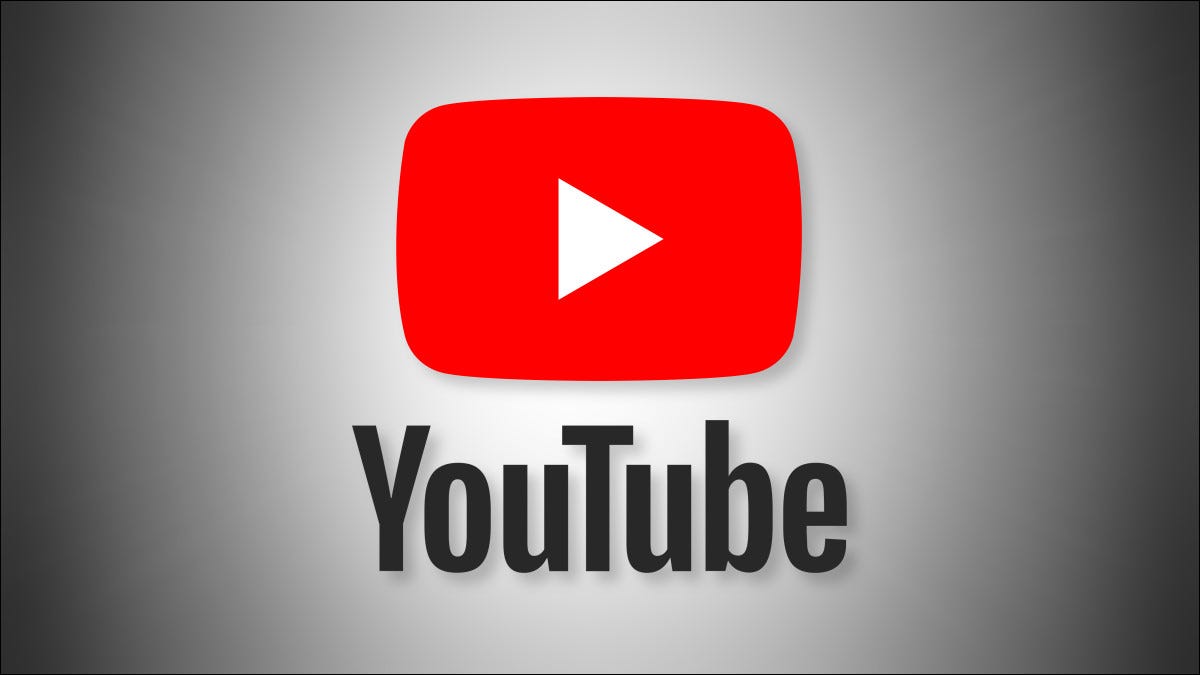
Si desea compartir una parte de un video de YouTube con alguien, no es necesario que comparta el video completo. Le mostraremos cómo hacer clips de videos completos de YouTube en sus dispositivos Windows, Mac, Linux, Android, iPhone y iPad.
¿Qué es la función «Clips» de YouTube?
Con la función Clips de YouTube , puede hacer un clip corto de un video completo de YouTube eligiendo qué parte del video desea incluir en su clip. Obtendrá una dirección web que se puede compartir para que pueda compartir el clip con quien desee. YouTube ofrece la función de creación de clips tanto en su sitio web como en sus aplicaciones móviles.
Sin embargo, existen algunas limitaciones para Clips:
- Para crear un clip, debe iniciar sesión en su YouTube (cuenta de Google).
- No puede hacer clips de videos hechos para niños, transmisiones en vivo sin DVR, transmisiones en vivo de más de ocho horas y estrenos mientras aún están en vivo.
- La duración mínima de un clip es de cinco segundos y la duración máxima es de 60 segundos.
- Puede ver un clip sin haber iniciado sesión en una cuenta de YouTube (Google).
- El videoclip se reproducirá en bucle.
En el momento de escribir este artículo (junio de 2021), Clips solo está disponible para ciertos canales de YouTube. Si no ve esta opción para un canal, ese canal aún tiene que obtener la función.
Cómo crear un clip en el sitio web de YouTube
Para comenzar, primero, abra el sitio de YouTube en un navegador web en su computadora con Windows, Mac o Linux. Luego, busque y haga clic en el video del que desea hacer un clip.
En la página del video que se abre, reproduzca el video hasta el punto donde le gustaría que comience su clip. Siéntase libre de adelantar el video para llegar a ese punto rápidamente.
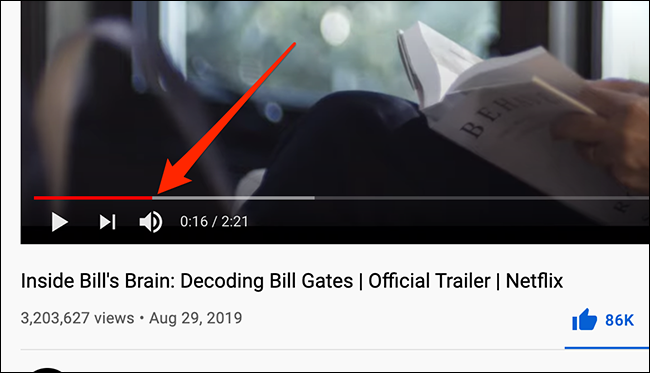
En la misma página, debajo del título del video, haz clic en la opción «Clip».
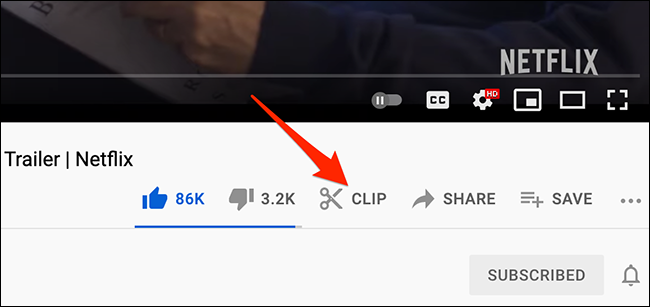
Se abrirá un panel «Crear clip» en el lado derecho de la página de YouTube.
En este panel, haga clic en el cuadro «Agregar un título» e ingrese un nombre para su clip. Luego, arrastre el control deslizante para que cubra la parte del video que desea en su clip. Finalmente, en la parte inferior del panel, haga clic en «Compartir clip».
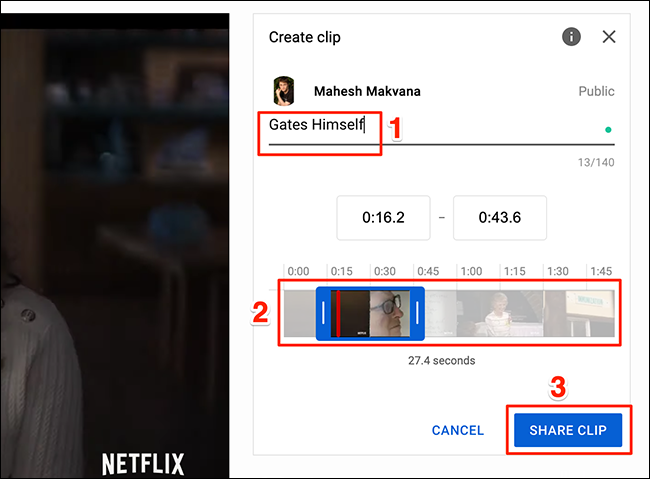
YouTube abrirá un pequeño cuadro «Compartir». En este cuadro, haga clic en «Copiar» para copiar la dirección web a su clip recién creado. O puede hacer clic en el ícono de un sitio social si desea compartir el clip directamente en ese sitio.
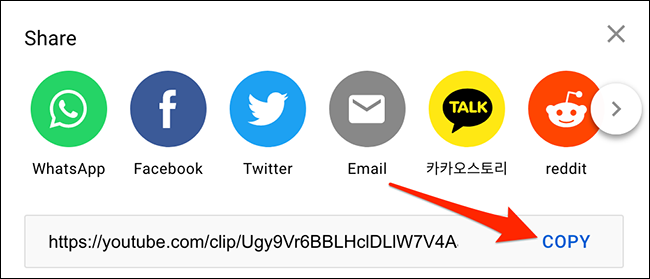
Ahora puede compartir la URL copiada con quien desee.
Para ver el clip usted mismo, pegue la URL del clip en su navegador web y presione Enter. Su clip comenzará a reproducirse.
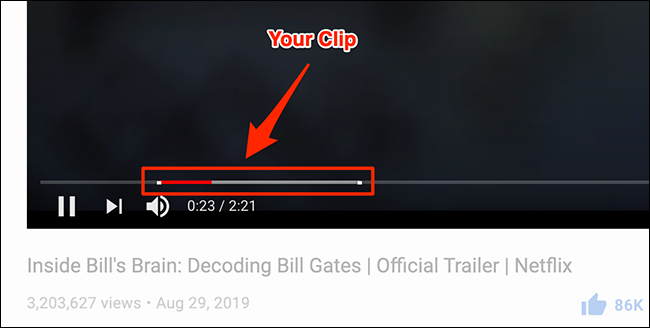
Y así es como compartes rápidamente una determinada parte de un video completo de YouTube desde la web.
Hacer un clip de un video de YouTube en Android, iPhone o iPad
En un iPhone, iPad o teléfono Android, puede usar la aplicación oficial de YouTube para crear clips. Para comenzar, abra la aplicación de YouTube. En la primera pantalla de la aplicación, busque y toque el video del que desea hacer un clip.
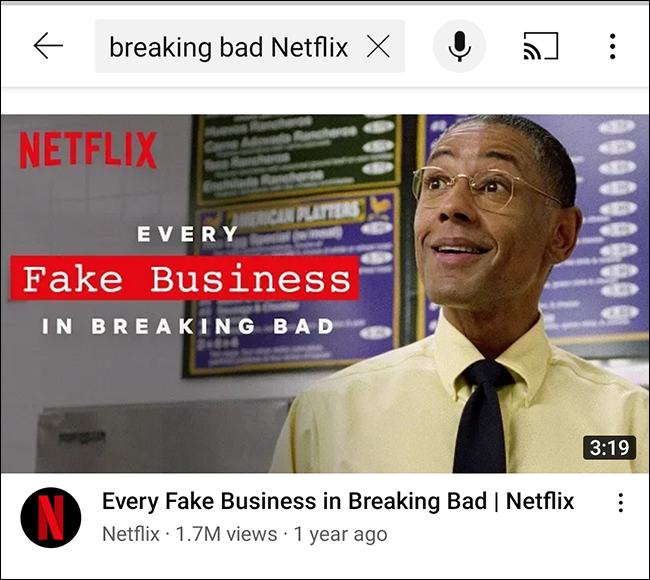
En la página de reproducción de video que se abre, toque «Clip» debajo del título del video.
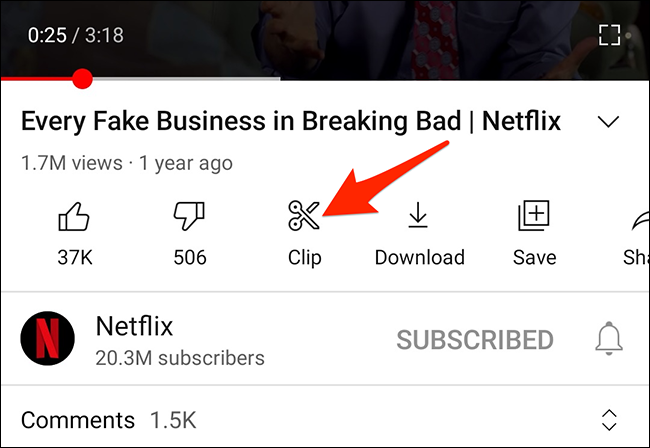
YouTube abrirá un panel «Crear clip» debajo del video.
En este panel, toque «Agregar un título» y escriba un nombre para su clip. Luego, arrastre los controles deslizantes para seleccionar la parte del video que desea en su clip. Por último, toque «Compartir clip» en la parte inferior del panel.
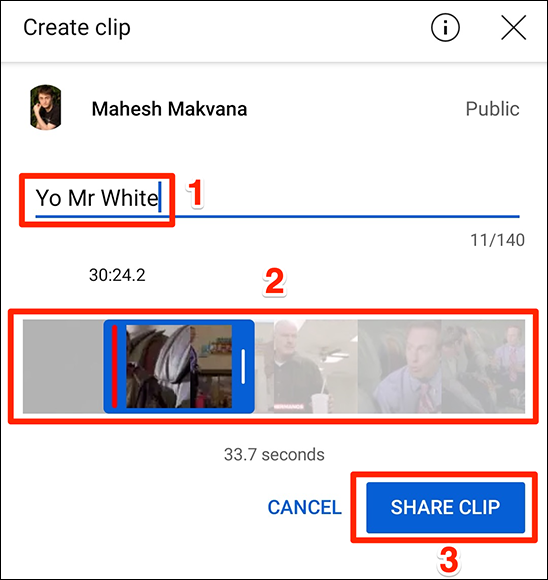
Se abrirá el menú «Compartir» de su teléfono. Aquí, toque «Copiar enlace» para copiar el enlace a su clip de YouTube recién creado. También puede tocar un icono en este menú para compartir su clip con esa aplicación directamente.
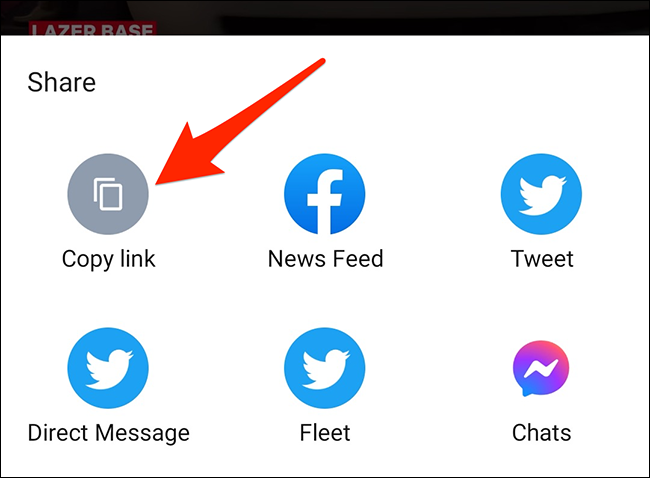
Para ver el clip usted mismo, pegue la dirección web del clip en su navegador web móvil, presione Enter y el clip comenzará a reproducirse.
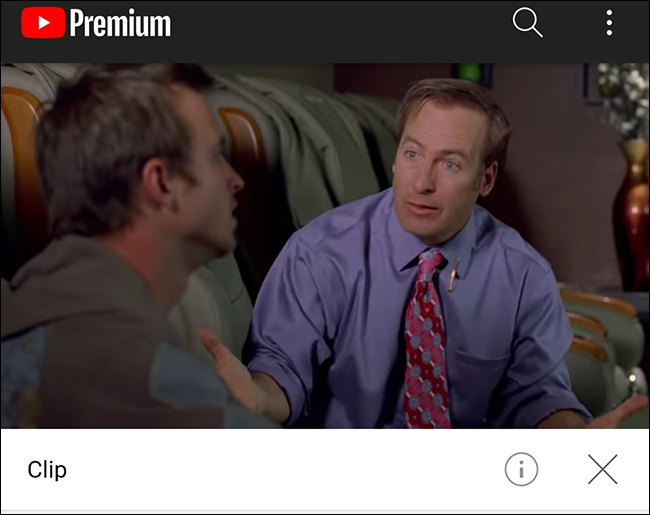
¡Eso es! Repítelo tantas veces como quieras. Y si prefiere compartir un video de YouTube desde cierto punto , también hay una manera de hacerlo.


